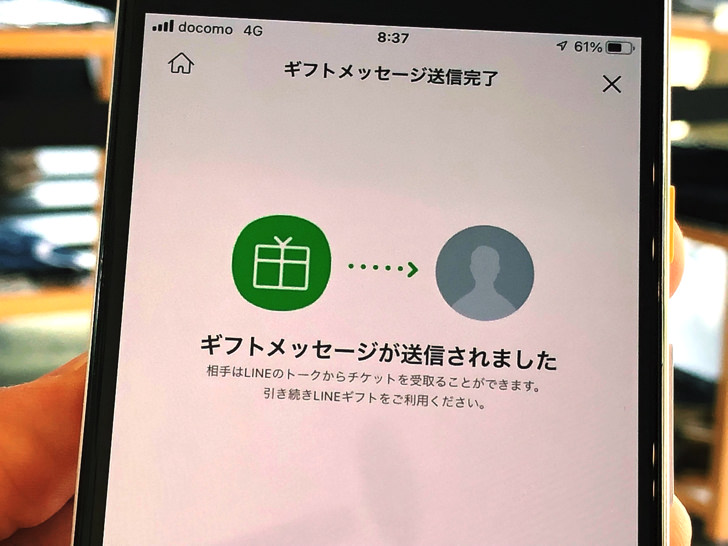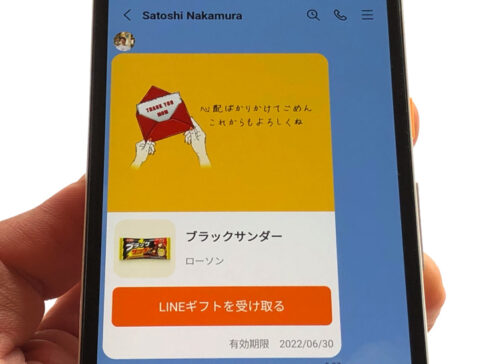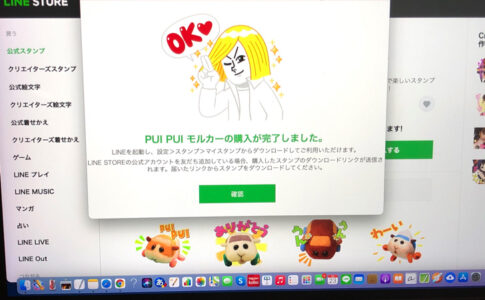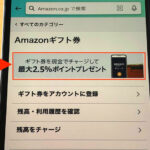こんにちは!iPhoneでもAndroidでも毎日ラインしているサッシです。
もうLINEギフトを送るのは慣れましたか?これから初めてですか?
メッセージカードの入力を確定しないと送信されないなど、いくつか条件があるので仕組みをよ〜く知っておきましょう!
送り方・応用テク・送れない3つの原因など、このページでは以下の内容で「LINEギフトの送り方」を具体的にお伝えしますね。
30秒でok!LINEギフトの送り方と応用テクニック
さっそく送り方を見ていきましょう。
以下の順番で「ギフトを送る手順」と「2つの応用テクニック」を紹介していきますね!
LINEギフトの送り方
では、LINEギフトの送り方です。
全体的な流れは「商品を選ぶ > プレゼントを選択 > 相手を選ぶ > お支払い > カードを選択して送信」ですよ。
前半戦・後半戦にわけて紹介しますね!
前半戦:商品選択から支払いまで
まずは商品選択から支払いまで見ていきましょう。
スマホでLINEアプリを起動したらLINEギフトを開いてください。
相手とのトークで「+」をタップするか、ホーム・ウォレットでLINEギフトのマークをタップで開けますよ。
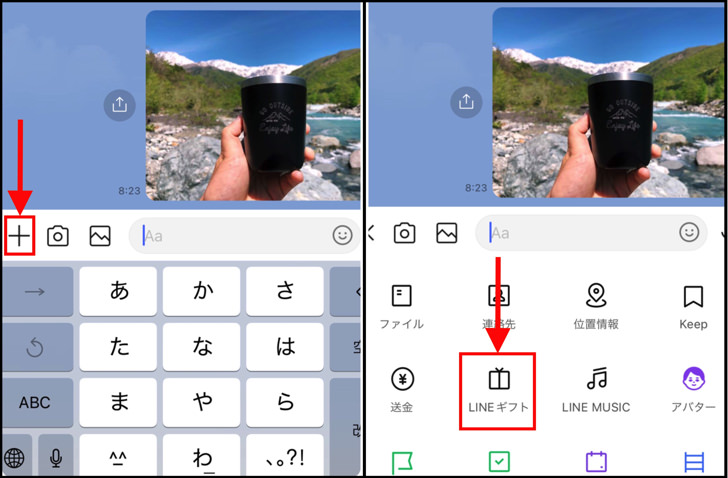
▲トークから開く場合
LINEギフトを開いたら、まずは買いたい商品を選んでください。
買うものを決めたら「自分用に購入」と「友だちにギフト」の2択となります。
誰かに送りたいときは「友だちにギフト」をタップしましょう。
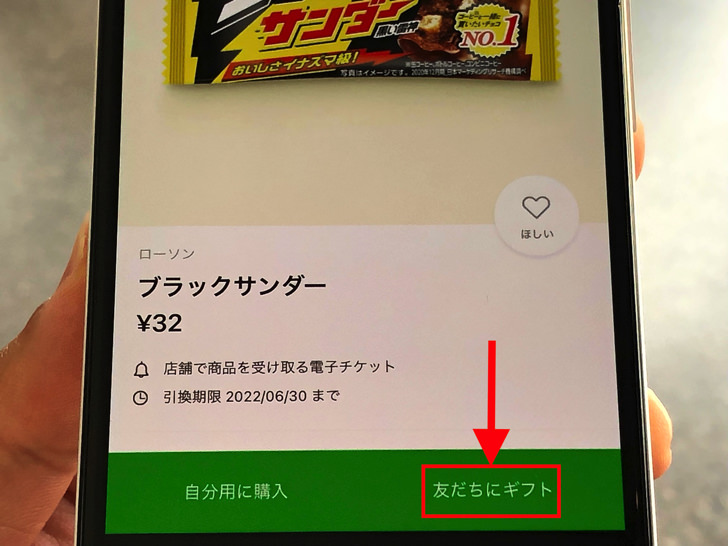
▲「友だちにギフト」
LINEギフトをホーム・ウォレットから開いた場合はここで友だちの選択となります。
トークから開いた場合はもう友だちが決まっているので、そのまま購入手続きの画面になりますよ。
送る相手・支払い金額などを確認したら「購入内容確定」をタップしてください。
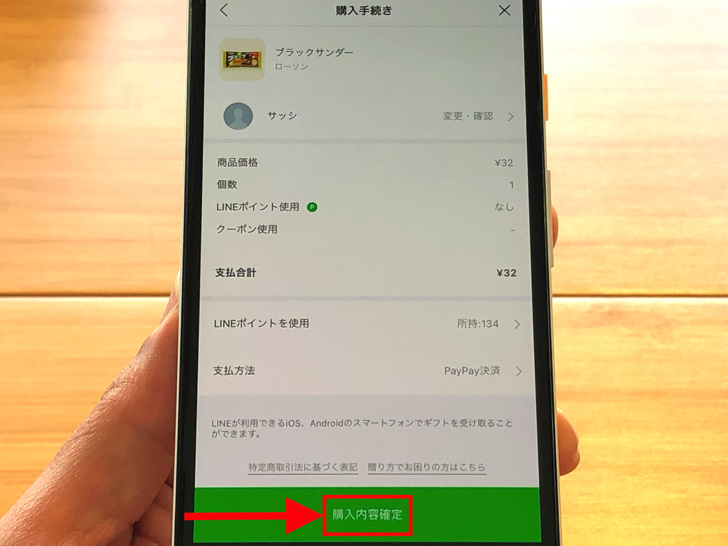
▲「購入内容確定」
するとお支払い画面に移ります。
LINE Pay・PayPay・クレカ決済など自分が選んだ方法で支払いを済ませましょう。
キャリア決済・コンビニ支払い・ペイジーが使える場合もありますよ。
後半戦:カード選択から送信まで
では、後半戦を見ていきましょう。
支払いが終われば、あとはカードを選んで送信ですよ。
カード選択画面になりますので、好きなメッセージカードを選んでください。
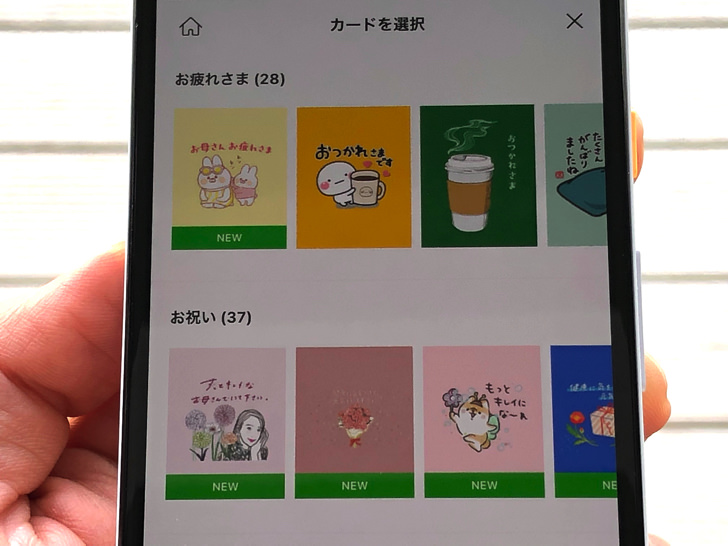
▲カードの選択
自分の言葉でメッセージ入力はしても・しなくても大丈夫ですよ。
入れるなら最大200文字まで入力できます。
メッセージ入力がokなら「ギフトメッセージを確定」をタップしてください。
(タップしてもまだ送信されませんよ)
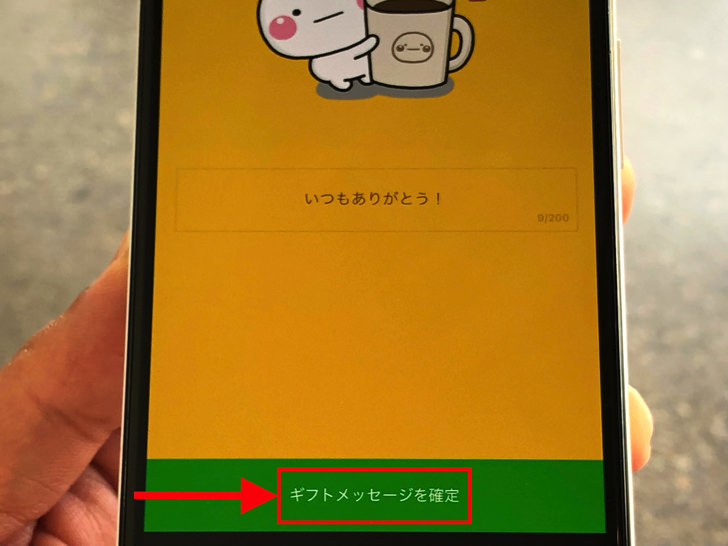
▲「ギフトメッセージを確定」
さぁ、いよいよ送信に入りますよ。
「〇〇さんにギフトを贈りますか?」と聞かれます。
送ってokなら「ギフトを贈る」をタップしましょう。
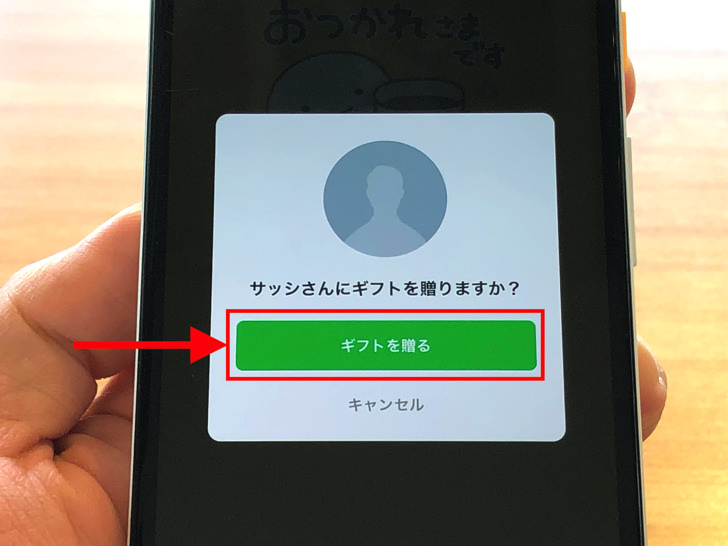
▲「ギフトを贈る」
はい、これでok!
ギフトは相手にトークで送信されましたよ。
eチケットなら相手は受け取って使うだけです。
タップするとバーコード・QRコードを表示できるので、お店のレジなどで引換できます。
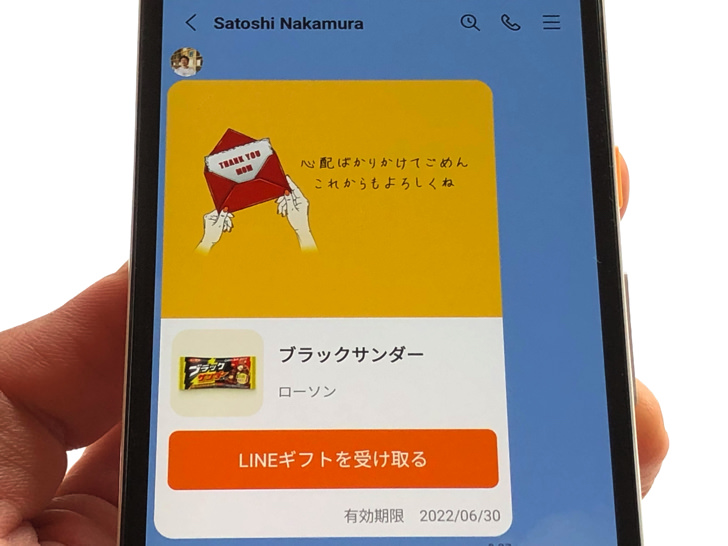
▲トークで送信されたLINEギフト(eチケット型)
配送タイプの商品なら、トークを受け取った相手が自分の住所を入れて配送手続きするという感じです。
事前に購入画面のときに送り主が相手の住所を入れることも可能ではありますよ。
「配送先を自分で設定したい場合」をタップすれば入力できるようになっています。
2つの応用テクニック
送信の手順がわかったところで、応用テクニックも紹介しておきますね。
まず1つは「2人以上にも送れる」です。
実は、友だちを選択のときに複数の相手を選ぶことも可能なんですよ。
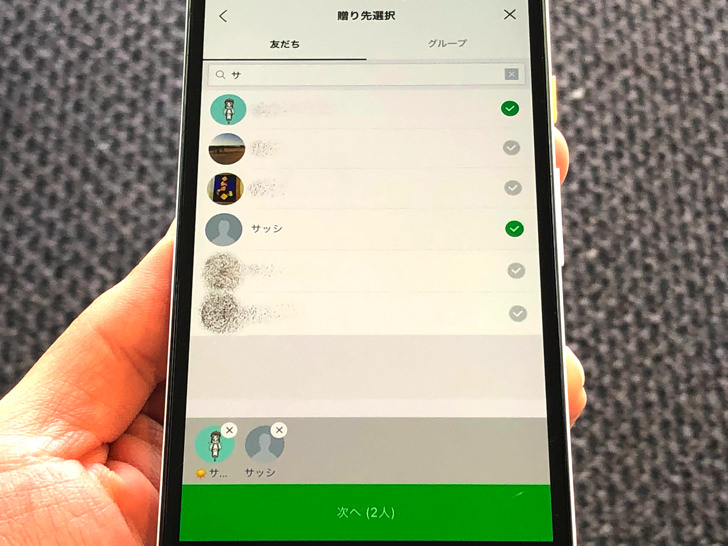
▲複数の友だちを選択
1人を選んで進めても、購入手続きのところで「変更・確認」をタップすれば増やせますよ。
もう1つは「LINEポイントも使える」です。
購入手続きのところで「LINEポイントを使用」というところがあります。
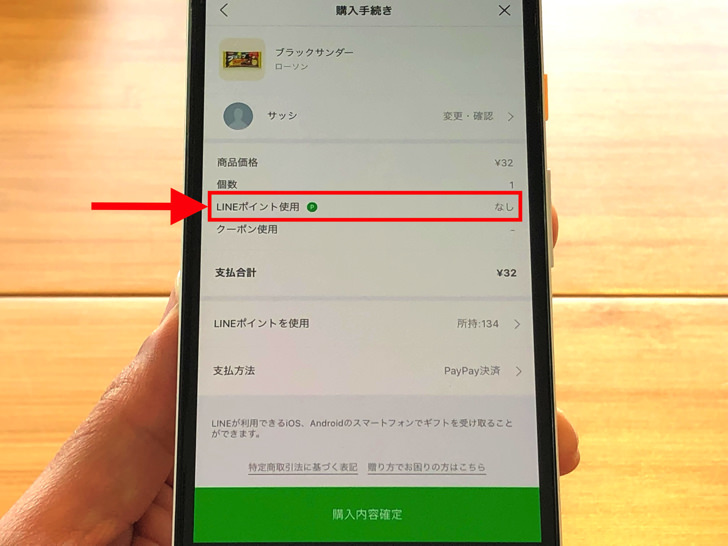
▲「LINEポイントを使用」
そこをオンにすればギフトの支払いにLINEポイントが使えます。
僕もそうですが、LINEポイントってどうしてもスタンプ・着せかえの購入にばかり使いがちですよね(笑)
貯まったLINEポイントはギフト購入にも使えるので、ぜひ覚えておいてください!
あれ、送れない!?ラインギフトの送り方の3つの注意点
送り方がわかったところで、注意点にも触れておきますね。
相手にブロックされていない限りはLINEギフトは送れるはずです。
それでもなぜか買えない・送れない場合は以下の3つの可能性が考えられますよ。
- 支払い方法は商品によりけり
- メッセージを確定しないと送れない
- パソコン版LINEからはできない
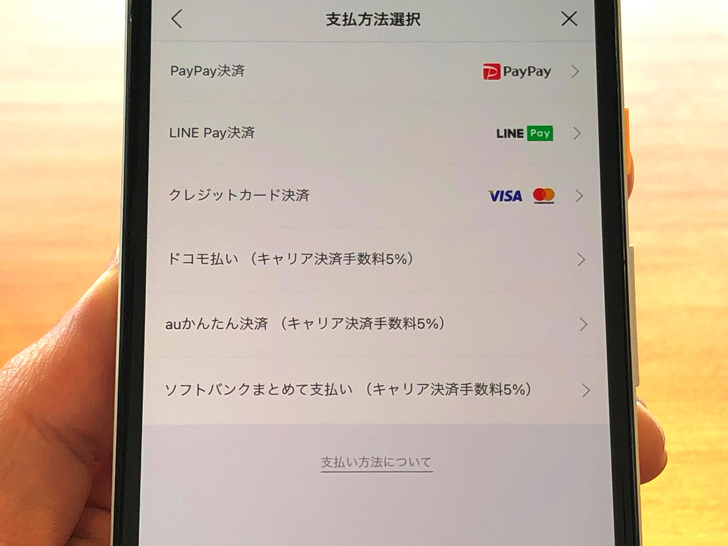
▲支払い方法の例
まず、支払い方法は商品によりけりです。
LINE Payは必ず使えますが、他に何が使えるかは商品次第ですよ。
例えばAmazonギフト券はPayPay払いはできません。
また、メッセージを確定しないとギフトは送れない仕組みです。
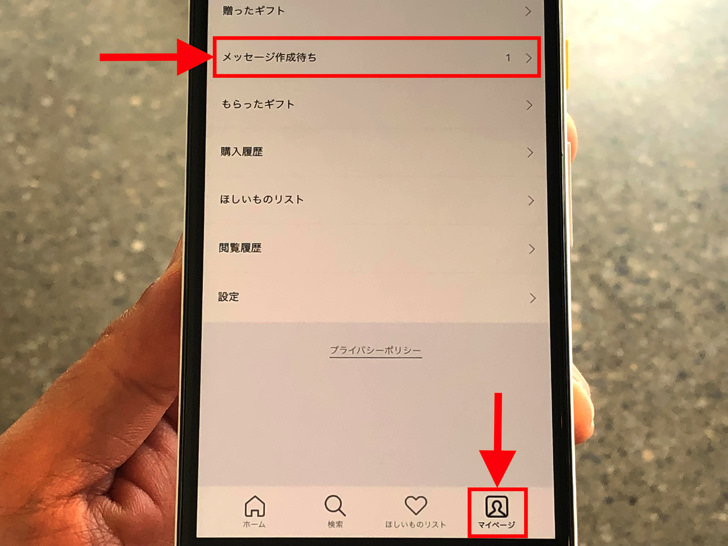
▲未送信のギフト
もしメッセージ未入力でアプリを閉じたりしてしまうと、送信されないままこちらに残ってしまいます!
LINEギフトを開いて「マイページ > メッセージ作成待ち」から再開できるので、編集して確実に送信しましょう。
もし送信されずに7日間の期限が過ぎるとeチケットはキャンセル&返金、配送商品はお店と相談という形になります。
あとは「パソコン版LINEからはできない」ですね。
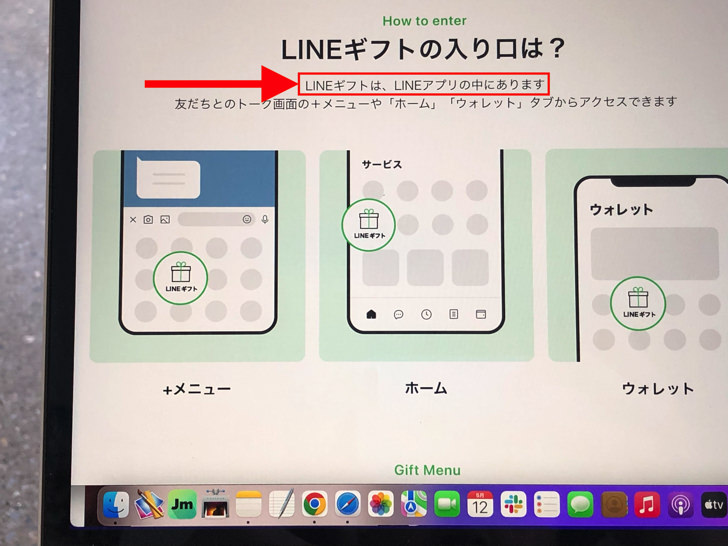
▲ギフトの送り方の説明
そもそもLINEギフトはスマホアプリ専用の機能です。
残念ながらPC版のLINEからは送れませんよ。
PC版だとLINE STOREからスタンプ・着せかえの購入などは可能です。
まとめ
さいごに、今回の「LINEギフトの送り方」のポイントをまとめて並べておきますね。
- スマホアプリ専用。PCからは不可
- 複数の友だちにも送れる
- カード・メッセを確定しないと送信されない!
スマホをよく使うなら、大切な画像を残す対策はしっかりできていますか?
いつか必ず容量いっぱいになるか機種変するので、大切な思い出の写真・動画は外付けHDDに保存するのがおすすめです。
子どもや恋人とのちょっと見られたくない画像なども絶対に漏らさずに保存できますので。
(ネットにアップすれば流出のリスクが必ずあります)
ロジテックのスマホ用HDDならpc不要でスマホからケーブルを差して直接保存できるので僕はすごく気に入っています。
1万円くらいで1TB(=128GBのスマホ8台分)の大容量が手に入りますよ。